Disponible avec une licence 3D Analyst.
Au lieu d'utiliser des commandes, contenues dans des boîtes de dialogue ou des menus, vous avez la possibilité de modifier la position, la taille et l'angle de rotation d'une entité de façon interactive.
La rotation interactive peut constituer une méthode plus efficace pour vos tâches de mise à jour. Vous associez la fonction de l'outil Mettre à jour le placement d'ArcGlobe et d'ArcScene à des clics spécifiques des boutons de la souris (gauche, milieu ou droit) et à des touches du clavier pour appeler facilement ces outils interactifs (Déplacer, Rotation et Echelle).
L'outil Mettre à jour le placement fait pivoter les entités sélectionnées autour du plan x,y.
La rotation interactive est prise en charge pour les points, les lignes, les polygones et les multipatchs.
- Sélectionnez l'entité que vous souhaitez faire pivoter avec l'outil Mettre à jour le placement
 .
.
- Pour initialiser l'outil Rotation, appuyez sur le bouton central de la souris
 et maintenez-le enfoncé pour faire pivoter interactivement les entités sélectionnées par déplacement du curseur et en utilisant l'indication visuelle instantanée pour placer l'entité.
et maintenez-le enfoncé pour faire pivoter interactivement les entités sélectionnées par déplacement du curseur et en utilisant l'indication visuelle instantanée pour placer l'entité.
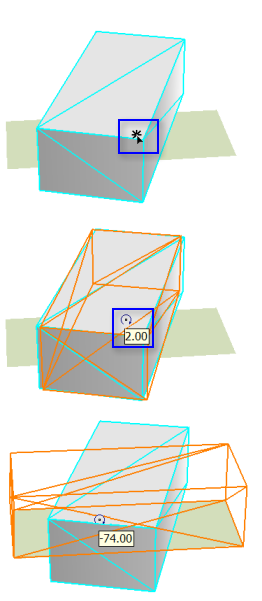
Rubriques connexes
- Barre d'outils Editeur 3D
- Déplacement d'une entité en 3D à l'aide de la commande Déplacer
- Rotation d'une entité en 3D à l'aide de la commande Rotation
- Mise à l'échelle d'une entité en 3D à l'aide de la commande Echelle
- Procédure de rotation de la symbologie d'entité ponctuelle en 3D
- Procédure d'application de la taille à la symbologie d'entité ponctuelle
- Déplacement d'une entité en 3D en la faisant glisser de façon interactive
- Mise à l'échelle d'une entité en 3D en la faisant glisser de façon interactive
- Utilisation de la fenêtre Modifier les propriétés de la construction
- Sélection interactive d'entités dans ArcGlobe en cliquant dans la vue